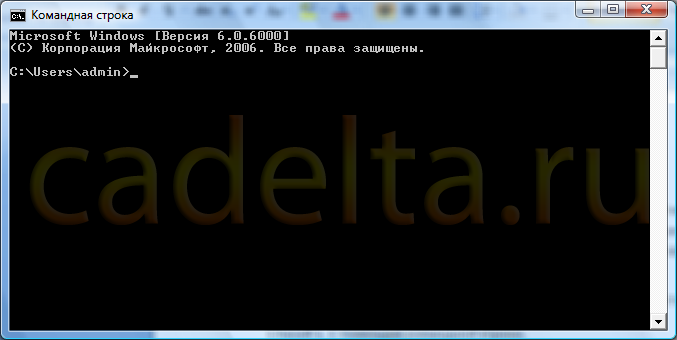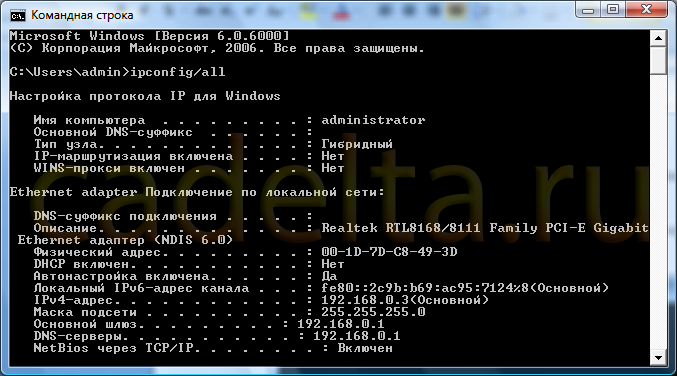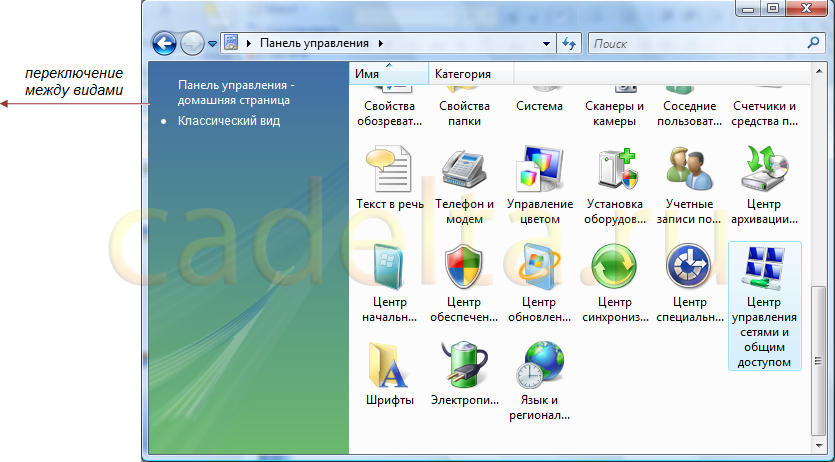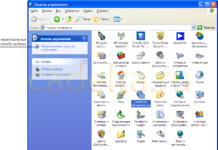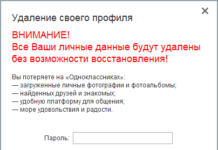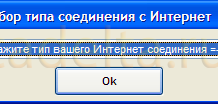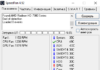У цій статті ми розповімо, як можна дізнатися свій MAC-адресу і IP адресу.
Для початку в двох словах опишу, що таке MAC і IP-адреси.
IP адреса (ай пі адресу) – це унікальний адресу Вашого комп’ютера в конкретній локальній або глобальній мережі.
MAC адреса (мак адреса) являє собою унікальний ідентифікатор Вашої мережевої карти, тобто фізично визначає комп’ютер не залежно від того, перебуваєте в локальній мережі або маєте пряме підключення до мережі Інтернет.
Застосування MAC і IP адрес дуже просте: за допомогою цих ідентифікаторів ми обмінюємося даними в комп’ютерних мережах. Є кілька способів дізнатися свій IP і MAC-адресу. У даній статті ми розповімо про двох з них.
Спосіб 1. За допомогою командного рядка.
Для прикладу ми будемо використовувати операційну систему Windows Vista, для інших ОС сімейства Windows дані дії практично аналогічні. Отже, щоб отримати доступ до командного рядка, натисніть «Пуск»-«Усі програми»-«Стандартні»-«Командний рядок» (рис.1).
Рис.1 Командний рядок
Потім у віконці, що з’явилося, потрібно вписати ipconfig/all. З’явиться детальна інформація про мережевих налаштуваннях Вашого комп’ютера (рис.2).
Рис.2 Інформація про мережеві налаштування
Фізична адреса – це і є MAC-адреса Вашого ПК. Нижче відображається адресу IP (IPv4-адресу).
Спосіб 2. Через властивості мережних підключень.
Якщо Ви не хочете користуватися командним рядком, то дізнатися значення IP і MAC адреси можна також за допомогою інформації у властивостях мережевого підключення Windows. Для цього спочатку відкрийте «Панель управління» (Пуск – Панель управління) (рис.3).
Рис.3 Панель управління
Для зручності ми використовуємо класичний вигляд панелі управління.
Виберіть пункт «Центр управління мережами і загальним доступом» (рис.4).
Рис.4 Центр управління мережами і загальним доступом
Клікніть по напису «Перегляд стану» (рис.5).
Рис.5 Стан поточного підключення
Виберіть пункт «Відомості» (рис.6).
Рис.6 Відомості про мережевому підключенні
Тут Фізична адреса відповідає MAC адресу, а IPv4 – Ваш IP адреса.
Якщо у Вас залишилися питання, задайте їх на нашому .
Якщо Ви хочете змінити Ваш IP-адресу, прочитайте статтю .
Наступного разу поговоримо про те, як змінити MAC-адресу комп’ютера.
Джерело: http://miranda.org.ua/